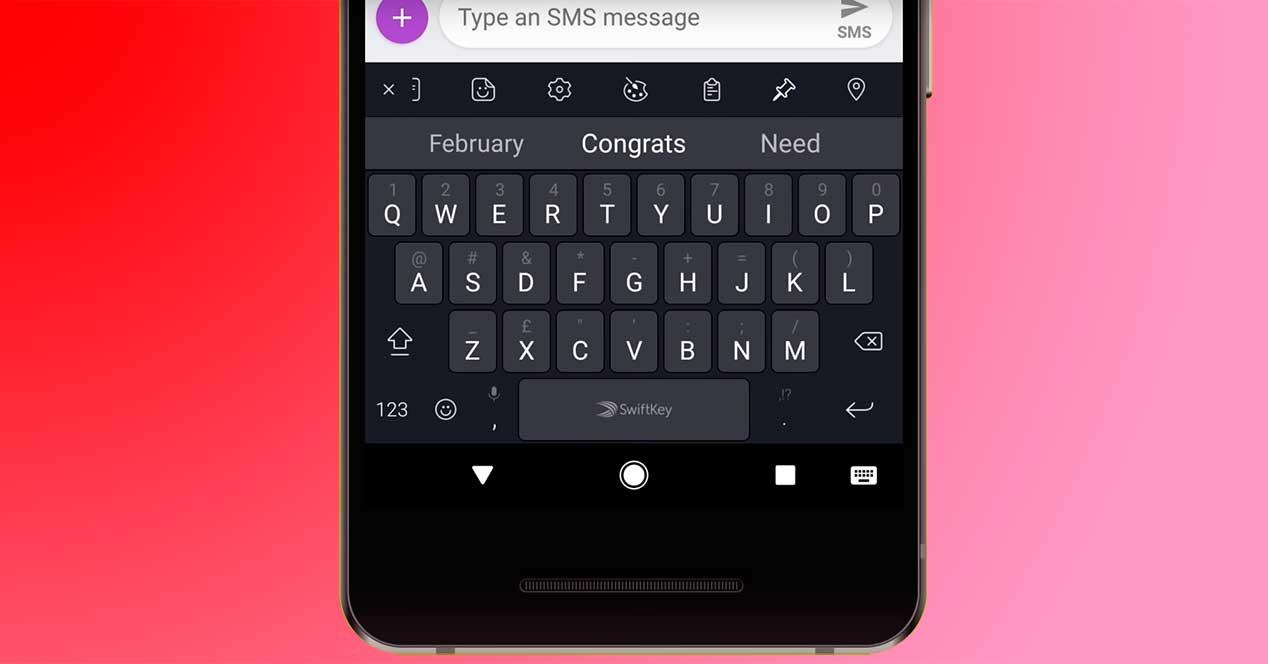No cabe duda de que el teclado es una de las principales herramientas que utilizamos en cualquier teléfono. Sin él, sería mucho más difícil comunicarnos con las personas, a pesar de que el reconocimiento de voz cada vez es mejor en los dispositivos y es más usado por los usuarios. Sin embargo, el hecho de que haya desaparecido el teclado del móvil será un auténtico dolor de cabeza, y más aún si lo usamos constantemente.
Por esto mismo, te contaremos lo sencillo que es poder recuperarlo en unos sencillos pasos. Y es que este y otros motivos provocan que muchos usuarios de Xiaomi, OPPO, Realme y otras marcas quieran cambiarlo. Además, hay cosas que se nos escapan, y situaciones que no terminamos de entender por nosotros mismos, como cuando desaparece de manera inesperada el teclado, y no sabemos por dónde tirar para poder recuperarlo. Del mismo modo, podemos solucionar los problemas de lentitud de esta herramienta en los móviles de Samsung. Por lo tanto, vamos a ver diferentes métodos para recuperar este software tan necesario en los dispositivos.
¿Por qué desaparece o falla el teclado?
Existen varios motivos por los que suele desaparecer el teclado del móvil o dejar de funcionar con nomalidad.
Uno de los más comunes es un fallo en la propia aplicación del teclado, que tiene algún problema en su interior, pero que puede solucionarse reiniciando la aplicación o el dispositivo. Otro motivo puede ser la actualización del sistema operativo que ocasionalmente puede causar incompatibilidades con la aplicación del teclado que por defecto utilizamos a diario.
Además, la presencia de malware o aplicaciones maliciosas pueden interferir con el funcionamiento del teclado. Por eso, mantener el sistema operativo y las aplicaciones actualizadas, junto con análisis regulares en busca de software malicioso, son prácticas recomendadas para minimizar estos inconvenientes a la hora de escribir con el teléfono. Además, verificar la configuración del teclado y asegurarse de que no haya conflictos con otras aplicaciones también puede ayudar a prevenir este tipo de problemas que tantos quebraderos de cabeza nos puede llegar a dar.
Cómo recuperar el teclado del smartphone
Seguramente en algún momento has tenido que hacer frente a la desaparición misteriosa de esta herramienta de tu teléfono móvil. Y es que a más de un usuario le ha sucedido, pero, afortunadamente tiene diferentes vías para dar con la tecla necesaria para poner fin a este problema que nos puede llevar poner en grandes aprietos. Por esto mismo, presta mucha atención, y si en tu caso no funciona un método, deberás seguir probando con el resto de posibles soluciones.
Reinicia el teléfono
Sin duda alguna, el simple hecho de reiniciar nuestro dispositivo móvil es la primera opción, además de que es la más obvia. Y es que normalmente este tipo de problemas surgen porque la app ha dejado de funcionar sin motivo aparente. Puede que esta herramienta haya podido tener algún tipo de problema sin que nosotros nos hubiésemos dado cuenta o, simplemente, porque nuestro smartphone no nos ha notificado ningún tipo de fallo en el sistema.
Por tanto, esta simple acción puede salvarnos la vida en diferentes momentos, como en este caso. Así que, hasta que no se reinicia el teléfono, no se recargará de nuevo la app. Desde luego es lo más obvio que todo usuario puede tener en mente, y también será el método que más probablemente funcionará para recuperar esta herramienta en nuestro smartphone.
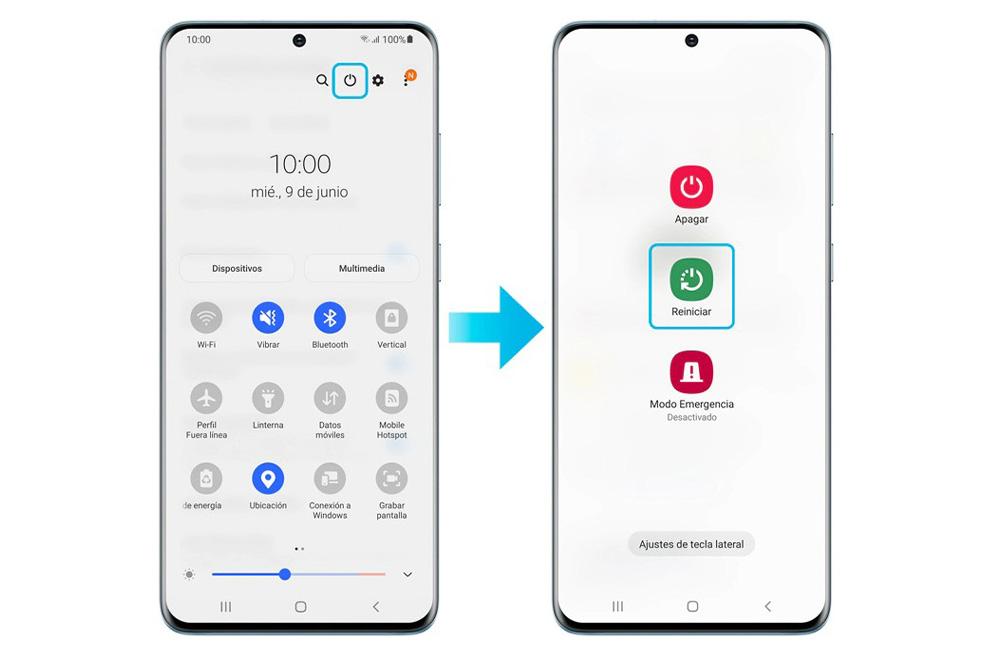
Ten en cuenta que al momento de llevar a cabo el reinicio del teléfono móvil, te puedes encontrar con que no se den los pasos necesarios, por lo que en cualquier caso, lo importante es que dejes unos minutos el móvil apagado antes de reiniciarlo. De esta manera, podrán reiniciarse por completo todos los procesos de tu móvil.
Comprueba los ajustes y actívalo de nuevo
Los ajustes del teléfono siempre son nuestros aliados en estas situaciones. Para ello, lo que debemos hacer es entrar en el menú de teclado e introducción de texto donde podemos ver dos secciones. No obstante, esta vía de acceso variará dependiendo de la capa de personalización de nuestro teléfono o del sistema operativo que tengamos. Sin embargo, la que nos interesa es la de teclado en pantalla, por lo que habrá que buscar este apartado en los ajustes del dispositivo móvil.
Una vez que entremos, podemos llegar a ver cuáles son los que hay instalados en el teléfono. Lo normal es que tengas el Gboard de Google en el caso de contar con un móvil Android o bien el que viene de forma predefinida por el fabricante de tu smartphone. Por tanto, es el momento de comprobar que al menos tienes uno en esta lista. En caso contrario, tendremos que pulsar sobre el botón de administrar teclados.
Desde este nuevo menú vamos a poder ver las aplicaciones para cumplir con la funcionalidad de esta herramienta disponibles. Si quieres activarlas, tendremos que pulsar sobre el deslizante en la parte derecha de cada uno de estos. En este caso estamos con un móvil Android, y aparte de Gboard, contamos también con el teclado Swiftkey. Sin embargo, si en tu caso no cuentes con ninguno en esta sección, lo mejor es que vayas a Google Play e intentes instalar de nuevo alguno de confianza. Aunque, por lo general, deberemos seguir estos pasos:
- Entra en los ajustes del smartphone.
- Después, ve a la pestaña de Sistema
- Entra en las opciones de Idioma y entradas de texto.
- Luego, tendrás que pulsar sobre la opción de Teclado en pantalla o Administrar teclado.
- A continuación, deberás pulsar en la opción de Gestionar.
- Selecciona la app de teclado que quieras utilizar, desactiva y activa su interruptor.
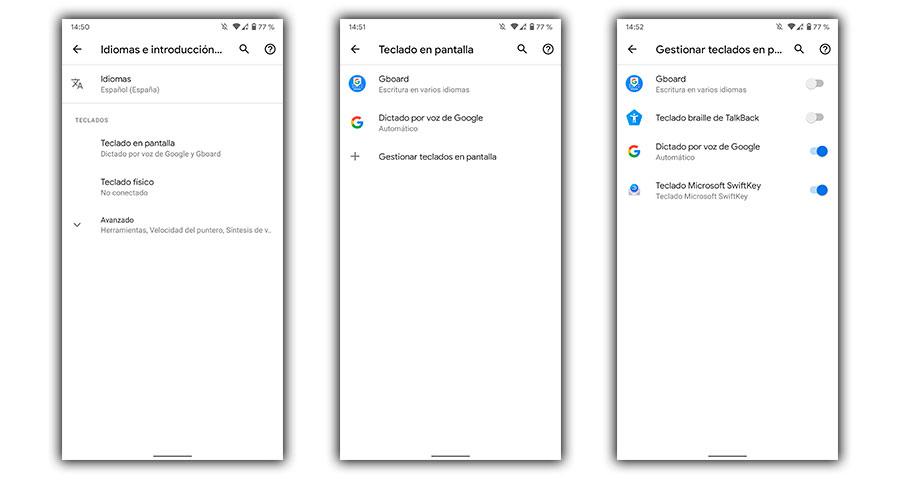
Mantén actualizado el teléfono
Uno de los puntos claves para poder evitar cualquier tipo de bug o error en los smartphones es mantenerlo actualizado a la última versión del sistema operativo. Más que nada porque puede que el fallo que ha provocado esta desaparición sea cosa del software que anteriormente habíamos instalado. Por tanto, siempre es fundamental mantener el teléfono actualizado. Y no solo su sistema operativo, sino también las diferentes aplicaciones con las que contamos. Y en el caso de esta herramienta es más de lo mismo.
Por ello, lo mejor es que abras Google Play y busques el software de terceros que tienes instalado en tu teléfono. En ese momento lo que debemos hacer es comprobar si hay alguna actualización pendiente. De ser así, lo que tendremos que hacer será pasar a actualizar la aplicación en cuestión, ya que puede que un fallo de la antigua versión esté impidiendo su buen funcionamiento y, por tanto, su desaparición del panel del teléfono móvil.
Aunque, tampoco nos podemos olvidar de mantener actualizado el propio sistema operativo del teléfono. Más que nada, porque un fallo puntual de software podría haber provocado que no podamos utilizar el teclado en el smartphone. Por lo que, para evitar que esta sea la causa, lo mejor será comprobar si tenemos alguna actualización pendiente para instalar:
- Ve a los ajustes del teléfono.
- Toca en la pestaña de Sistema.
- Luego, pulsa sobre el apartado de Actualizaciones del sistema. Aunque, en otros smartphones, verás esta última opción desde el menú principal.
- Revisa si tienes alguna pendiente.
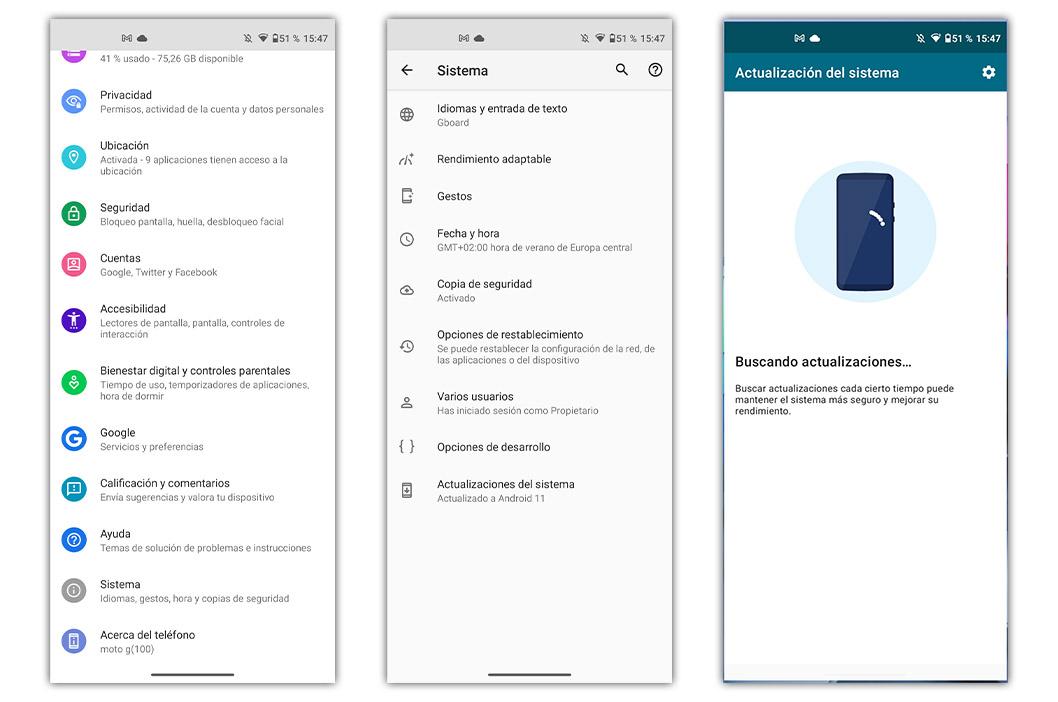
Debes tener en cuenta que se trata de una actualización que tienes que llevar a cabo tanto en el sistema como en la capa de personalización, por lo que en cualquier caso, debes de asegurarte de que en todo momento, el móvil quede completamente actualizado, lo cual nos permitirá poder evitar entrar en más que posibles errores.
Borra los datos caché
Al igual que sucede al reiniciar cualquier teléfono, se reinician todos los procesos que se habían llevado a cabo. Sin embargo, el borrado de caché de esta herramienta también nos servirá de gran ayuda si los anteriores pasos no nos han funcionado. Y es que, si después de haber actualizado el teclado no ha habido resultados, tendremos que probar con el método de borrar los datos caché de la aplicación. Para ello, deberás seguir estos pasos:
- Entra en los ajustes del teléfono.
- Luego, ve al menú ‘aplicaciones y notificaciones‘.
- Cuando estés dentro, habrá que localizar la aplicación de teclado de tu móvil y pulsar sobre ella.
- Primero tendremos que pulsar el botón Forzar Detención y, posteriormente, habrá que entrar en almacenamiento para después pulsar sobre borrar caché.
Si en tu caso esta opción no ha llegado a funcionar, no te preocupes. Puesto que también tendremos la opción de borrar datos. De esta forma, reiniciaremos por completo esta herramienta de nuestro smartphone, como si la acabásemos de instalar otra vez en el terminal. Por tanto, lo más lógico es que después de probar estos dos últimos métodos es que esta herramienta de software vuelva a estar de nuevo en el panel táctil del dispositivo cada vez que vayamos a escribir un mensaje.
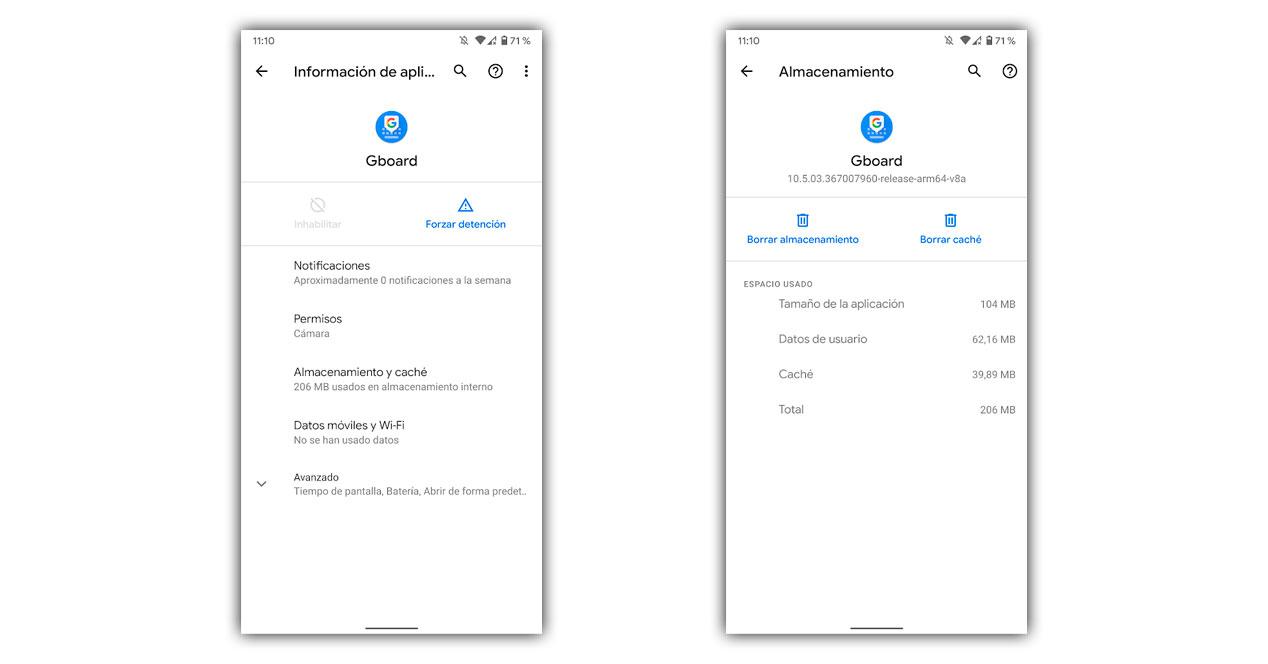
Restaura en launcher
Son muchos los usuarios que desconocen que, cuando algo no funciona, la culpa no es exclusivamente del sistema operativo del fabricante o del hardware del teléfono. Entre medias de ambos se sitúa el launcher, una app encargada de ejecutar las fuentes, la interfaz, los iconos y, en definitiva, todo lo que puedes ver en la pantalla de inicio de tu Android.
Casi todos los fabricantes de Android usan un launcher como app de sistema para ejecutar cualquier acción en el móvil y el teclado solo es una de estas funciones. Por ello, si el teclado falla puede ser que haya un error en el lanzador de sistema (ya sea de MIUI, de POCO, de realme…) que esté implicando que las cosas no funcionen bien.
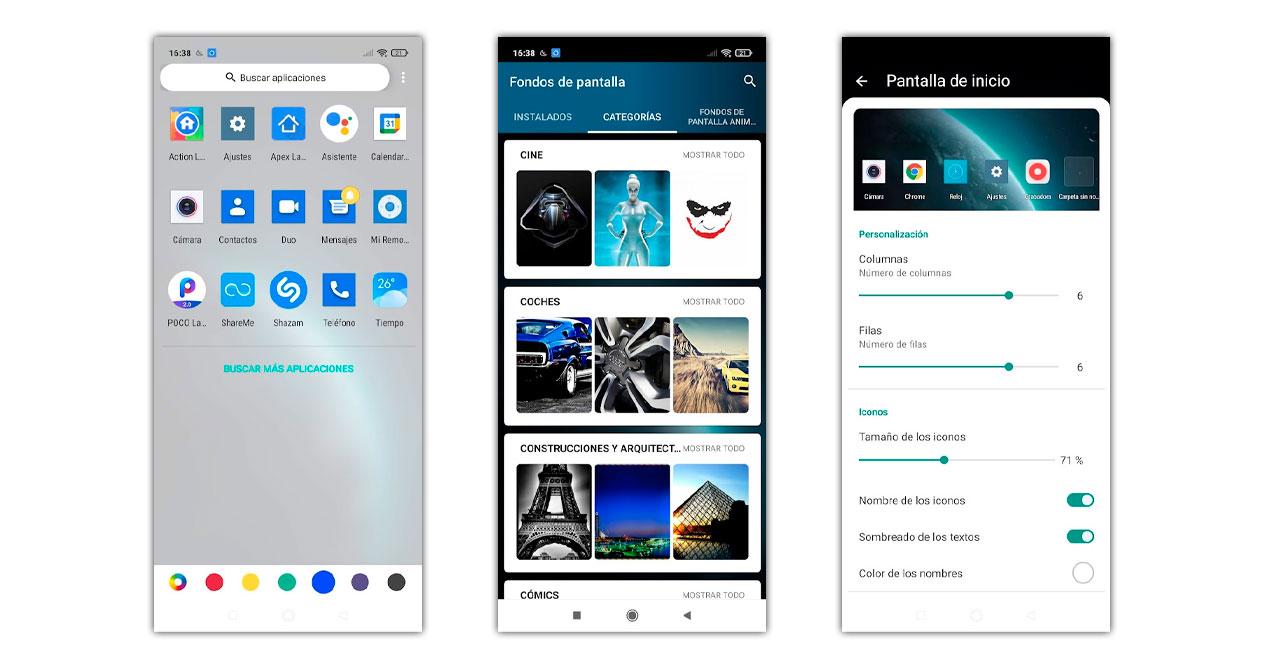
De igual forma que lo acabamos de hacer borrando los datos de la app de teclado, también podemos eliminar cualquier información del launcher para que se ‘reinicie’ y vuelva a funcionar bien, si seque este es el origen del fallo. Hazlo de la siguiente forma;
- Abre la app de los ajustes del teléfono
- Baja hasta el menú de aplicaciones y notificaciones
- Selecciona gestión de aplicaciones
- Pulsa sobre los 3 puntos de la esquina superior derecha
- Selecciona Ver todas las apps o Ver apps del sistema
- Ahora localiza una app que tenga la palabra Launcher o Lanzador
- Entra en almacenamiento
- Por último, pulsa sobre Borrar datos o Borrar caché
Te recomendamos que antes de pasar a restaurar el launcher, hagas una copia de seguridad de todos los archivos y datos que tienes en tu teléfono móvil, por lo que esto te puede evitar sustos si surge algún que otro problema en nuestro dispositivo móvil.
Lo tengo, pero no funciona
En este caso, todos los anteriores métodos también nos servirán. Pero, si en tu caso los has probado y, aun así, no funciona el teclado del móvil, habrá que intentar otras técnicas para que vuelva a funcionar con total normalidad en el smartphone. Entre ellas, pasar a probar el modo seguro del teléfono Android, como algunos métodos más drásticos como restablecer la configuración del smartphone por completo.
Entra al modo seguro
Si tenemos un fallo con la app de teclado del teléfono, una buena manera de saber si hay algún software o virus que esté haciendo de las suyas para que no funcione bien, el modo seguro será la mejor manera de saberlo. Básicamente, porque se deshabilitan todas las herramientas que hemos instalado por nuestra cuenta en el móvil.
Para acceder a esta herramienta oculta de Android, tendremos que pulsar el botón de encendido hasta que se desplieguen las opciones del menú de apagado. Una vez ahí, deberemos mantener pulsado la tecla de Reiniciar hasta que nos aparezca en pantalla un mensaje de Reiniciar en modo seguro y tocamos en la opción de Aceptar. Cuando ya estemos dentro, será tan fácil como verificar si el teclado del smartphone funciona o no. Además, sabremos que estamos dentro de esta función porque abajo a la izquierda nos saldrá el mensaje de Modo seguro.
En caso de que sí vaya bien, deberemos reiniciar el terminal para acceder al modo normal y eliminar todas esas últimas apps o archivos que nos hemos descargado en el teléfono. Eso sí, deberemos eliminar todas aquellas aplicaciones que hayamos instalado recientemente en el dispositivo.
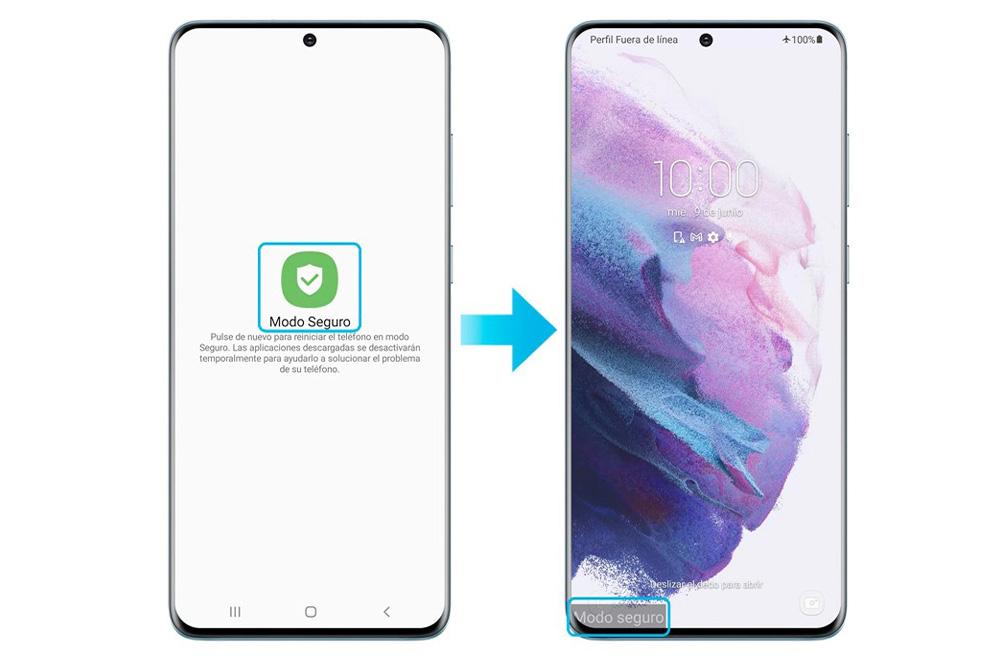
Prueba otra app de teclado
También podemos probar a instalar otra aplicación que cumpla esta misma función desde Google Play. Hay diferentes tipos, aunque nosotros te recomendamos que pruebes algunas de estas opciones, ya que son las más valoradas dentro de la tienda de Android. Y es que, también es posible que la versión del teclado que tenemos en nuestro smartphone tenga algún tipo de fallo de software. Por lo tanto, lo ideal será probar otras alternativas para ver si es culpa del sistema operativo del teléfono, una mala configuración o un error de la herramienta que teníamos de manera predeterminada en el móvil.
Solamente deberás descargar el que no venga por defecto en tu móvil. Después de haber instalado una opción alternativa para nuestro teléfono, será el momento de configurar esta herramienta de software en el smartphone. Para ello, apenas necesitaremos unos pocos segundos para conseguirlo. Por lo tanto, deberemos hacer lo siguiente:
- Ve a Ajustes.
- Pulsa sobre la pestaña de Sistema.
- A continuación, accedemos a la pestaña de Idiomas y entrada de texto.
- Toca en la opción de Teclado en pantalla.
- A continuación, pulsa en Gestionar
- Por último, selecciona el que te acabas de descargar
Antes de que ppuedas preguntártelo y de enseñarte todas y cada una de las apps que pueden servirte para sustituir al teclado, por supuesto que todas son apps totalmente seguras y no debes temer por ello. Por supuesto que cada una se encargará de pedirte acceso a ciertas cuestiones, pero esto no significa que no haya seguridad dentro de estas apps, por lo que puedes estar totalmente tranquilo.
Estas son las 3 mejores opciones que tienes en Play Store actualmente y que van a ser un maravilloso sustituto para tu teclado actual, solucionando gran parte de los problemas que te surgen con el mismo:
GBoard
Este es el teclado que viene instalado por defecto en casi todos los móviles, sean o no de Google. Si ya lo tienes instalado y es el que no funciona, prueba mejor con las otras dos opciones que te damos. Pero, en caso de que tu smartphone trabaje con otra aplicación, te recomendamos encarecidamente descargar e instalar el teclado de Google para probar si, con él, todo funciona como debería.
Es uno de los más cómodos de usar, que más actualizaciones recibe y, si bien no tiene tantas opciones de personalización como otros, cuenta con uno de los mejores motores productivos de la Red.
Swiftkey
Una de las mejores alternativas a la app anterior. Tanto, que los smartphones de Huawei y samsung apuestan por ella para redactar textos en sus móviles. Cuenta con un gran sistema de corrección ortográfica e infinidad de opciones de personalización que lo convierten en uno de los mejores teclados que puedes descargar para tu smartphone, sea de la marca que sea.
Fleksy
Este es un teclado más divertido que los otros pues basa casi todo su funcionamiento en los emojis. Puedes escribir con total normalidad tus textos como si de cualquier otra app se tratara, pero con Fleksy también puedes encontrar infinidad de emojis, pegatinas, GIF y aplicaciones sugeridas mientras escribes gracias a la inteligencia artificial de la aplicación.
Grammarly
Si eres de los que no soportan ver errores gramaticales en los mensajes que recibes, tampoco deberías cometerlos tu. Por eso, si quieres evitar cometer un error de ortografía mientras escribes un texto importante en tu teléfono, Grammarly está aquí para ayudarte. El teclado ofrece un corrector gramatical y ortográfico en tiempo real que puede hacer auténticas maravillas mientras escribe una publicación importante, sube Sun post a una red social, escribes una carta de amor o redactas el correo más simple. La aplicación también sugiere una corrección avanzada de puntuación y sinónimos apropiados de forma gratuita en su app para Android.
Mint
Se puede decir que Mint Keyboard es uno de los teclados más fáciles de usar gracias a que cuenta con un potente motor de IA para ofrecer las mejores predicciones de palabras y hacer uso de una completa corrección automática. El teclado también pone a tu disposición un montón de pegatinas y GIF que se van renovando cada semana para que tus conversaciones estén más vivas que nunca.
Hay otra app bloqueándolo
Uno de los problemas que podemos tener en este sentido es el de las apps y sus actualizaciones que pueden ser las culpables de que el teclado esté funcionando tal y como lo está haciendo en el sentido de que no podemos usarlo con normalidad y para ello debemos comprobar si esto pasa con una sola app o con alguna más. Y es que puede darse el caso en el que sea más de una app la que esté bloqueando este proceso con nuestro teclado y eso es lo que está haciendo que el mismo no funcione como debiera, por lo que todos nuestros esfuerzos deberán ir enfocados hacia esa misma app.
Por ello, lo primero que deberemos hacer es ir a la tienda de aplicaciones y en ese momento buscar las diferentes actualizaciones que se encuentran disponibles en la tienda para dichas apps, por lo que será el momento de ponerlas a actualizar. También tendremos la opción de realizar un downgrade a la app mediante la instalación de una APK aunque será un caso mucho más complicado y enrevesado. En el caso de que nada de esto funcione, la única solución que quedará por delante será la de seguir buscando soluciones, aunque las que quedan a partir de aquí serán mucho más drásticas.
Haz un downgrade
Entramos ya en un terreno en el que las soluciones y los procesos que debes realizar empiezan a complicarse y pueden ponernos en un verdadero problema. Y es que en el caso de que no exista una actualización del teclado que estamos usando actualmente en nuestro dispositivo y no tengamos la posibilidad de llevar a cabo el uso del teclado de la manera más habitual posible. Si finalmente no podemos actualizar el teléfono ni llevarlo a cabo de ninguna de las maneras, la única opción que tenemos es realizar un downgrade sobre la versión a una que funcione realmente.
En el caso de que por mucho que lo intentes o veas algunas cuestiones que no terminen de salirte bien, lo que te sugerimos es que no toques por encima de tus posibilidades, sino que antes que llevar a cabo ciertas funciones o herramientas, lo mejor es que no hagas nada. Para ello,si tienes dudas y no sabes cómo seguir haciendo el downgrade, lo mejor que puedes hacer es pedir ayuda al soporte técnico de tu fabricante o a algún foro de ayuda que puedan servirte de ayuda para que tu dispositivo y sobre todo, tu teclado vuelva a funcionar de la mejor manera posible.
Formatea el teléfono
Si nada de lo anterior te ha funcionado, será el momento de restablecer el móvil a sus valores de fábrica. Básicamente, porque hay un fallo de software que provoca que el teclado no funcione o que, incluso, no aparezca en pantalla. Aunque, antes de hacerlo, deberemos hacer una copia de seguridad de todos nuestros datos para no perder nada. Después, tendremos que seguir una serie de pasos, pero el proceso podrá variar en mayor o menor medida dependiendo de la capa de personalización de cada fabricante:
- Primero, ve a Ajustes.
- Luego, entra al apartado de Sistema.
- Después, accedemos a la pestaña que pone Opciones de restablecimiento.
- A continuación, tendrás que tocar en la opción de Borrar todos los datos.
- Te pedirá la clave del móvil que utilices normalmente para poder formatear el teléfono.
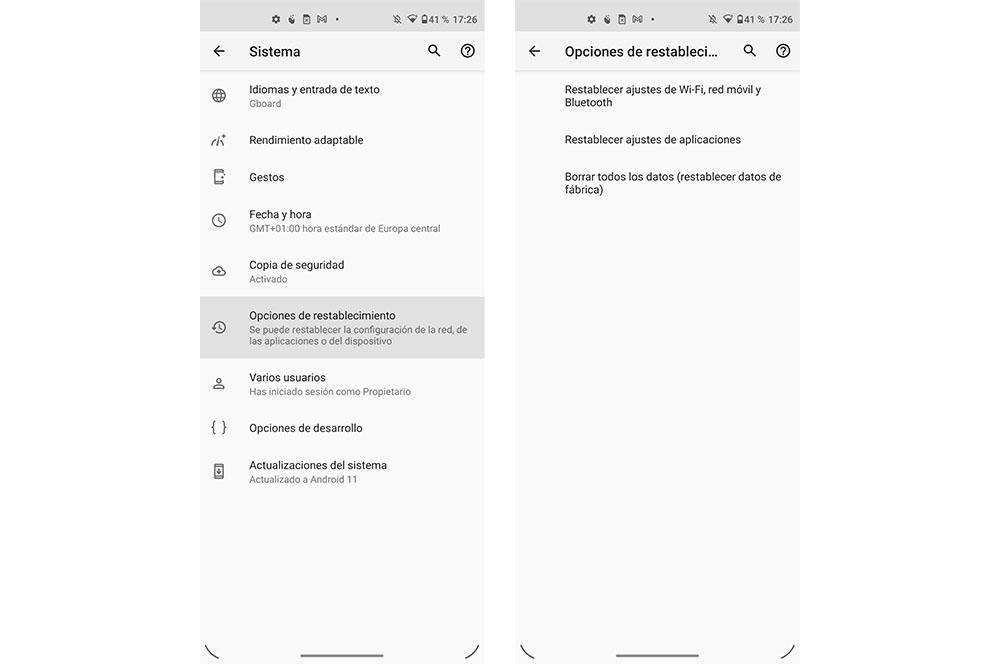
Ten en cuenta, que antes de llevar a cabo el formateo del teléfono móvil, lo que tienes que hacer es realizar una copia de seguridad del teléfono móvil para no perder ningún tipo de archivo, dato o documento que tengas en tu móvil. De esta manera, te puedes encontrar con que si no hay una copia de seguridad, no puedas restaurar ningún dato.
La última solución
Quizás hayamos llegado hasta aquí sin la posibilidad de recuperar el teclado de tu teléfono móvil, por lo que quizás ya podríamos descartar la posibilidad de que nuestro problema radique en el software del teléfono móvil por lo que entramos en un terreno más fangoso. El problema en este punto casi con total seguridad esté en el hardware de nuestro teléfono, lo que se traduce en un problema mucho mayor de lo que imaginábamos en un inicio. Por tanto, existirá algún tipo de componente interno en nuestro teléfono móvil que esté provocando este tipo de error en nuestro teclado, lo que solo deja ante nosotros una única solución.
La solución de la que hablamos en este punto quizás ya te la estés imaginando y la misma pasa por el servicio técnico, es decir, contactar con el fabricante de nuestro teléfono móvil y que ellos sean los que nos ofrezcan una solución al respecto para arreglar el teclado. Lo mejor que podríamos esperar es que la garantía de nuestro teléfono cubra con los gastos de la reparación, puesto que, si no tenemos la garantía disponible, tendremos que proceder a pagar el mismo, aunque si tu teléfono no tiene muchos años, no ha sido mal tratado, no se ha caído, abierto o ha sido mojado por agua, no tendremos nada que temer.
Por supuesto antes de pasar por el servicio técnico, no debes de obviar la opción del soporte, que pueden darte una ayuda mucho más pormenorizada que sea finalmente la que te especifique la solución final a todos tus problemas con el teclado. Lo ideal es que accedas al foro de soporte del fabricante de tu teléfono y te encargues de que tus dudas sean resueltas ya sea por los propios usuarios o por los profesionales que te ayudan a resolver los problemas en el soporte. En el caso de que esto tampoco te funcione, da vuelta atrás y es el momento de pasar a reparar el teléfono.
Un problema con el idioma
Cuando hablamos de un problema en el teclado de nuestro teléfono móvil, podemos hablar de numerosos problemas entre los que se puede encontrar los diferentes problemas relacionados con el idioma de este teclado. Y es que quizás lo que ha desaparecido de tu teléfono móvil es el teclado en español y actualmente no te aparece el teclado en el idioma que debería perdiendo caracteres como puede ser la Ñ, tan importante para nuestro idioma. Pero nada más lejos de la realidad, este problema si realmente depende de este cambio de idioma, no será en absoluto un drama para nosotros pudiéndolo cambiar fácilmente.
Para proceder al cambio iremos hasta el menú de los ajustes de nuestro teléfono móvil y allí pasaremos a realizar los siguientes pasos:
- Dentro de este menú buscaremos la opción de ‘Teclado’.
- Haz click sobre ‘Sistema’ y posteriormente haz lo propio en ‘Idiomas e introducción de texto’.
- Ya aquí podremos seleccionar el idioma que queramos pudiendo eliminar el que tenemos actualmente -o mantenerlo- y volver a poner el español.
Una vez hayamos resuelto esta configuración del teclado, iremos a escribir cualquier cosa en nuestro teléfono a fin de que podamos comprobar si el cambio se ha producido o no correctamente.